

BitLocker To Go 使用指南:轻松加密移动存储设备
source link: https://www.sysgeek.cn/bitlocker-to-go-windows/
Go to the source link to view the article. You can view the picture content, updated content and better typesetting reading experience. If the link is broken, please click the button below to view the snapshot at that time.

本文将介绍如何在 Windows 11 或 Windows 10 系统中,使用 BitLocker To Go 加密你的移动存储设备,例如 U 盘、SD 卡、TF 卡或移动硬盘,确保数据安全。
什么是 BitLocker To Go
BitLocker To Go 是 Windows 系统中的一项安全功能,它能够对「移动存储设备」进行加密,以保护数据安全。
BitLocker To Go 的优点
- 强力加密:采用 AES-128 或 XTS-AES-256 算法,为你的数据提供强力保护。
- 易于操作:简单几步,即可加密或解锁。
- 安全性高:即使设备丢失或被盗,你的数据也无法被访问。
- 操作系统:Windows 10 或 Windows 11 的专业版、企业版或教育版。
- 文件系统:存储设备格式为 NTFS、FAT16、FAT32 或 exFAT。
- 空闲空间:至少 250MB 的空闲空间。
- 活动分区:存储设备必须设置为活动分区。
BitLocker To Go 与操作系统版本无关。例如,在 Windows 11 中加密的 U 盘,拿到 Windows 10 上也能正常使用,反之亦然。在使用密码或恢复密钥解锁后,新添加的内容同样也会自动加密。
BitLocker To Go 和 BitLocker 的不同
- 使用场景:BitLocker 主要用于内部磁盘;而 BitLocker To Go 专用于加密移动存储设备,例如 U 盘、SD 卡、TF 卡和移动硬盘。
- 工作模式:BitLocker 在系统启动时自动激活,并提供持续保护;BitLocker To Go 仅在存储设备被访问时激活,设备弹出后,BitLocker To Go 服务就会停止。
| 特性 | BitLocker | BitLocker To Go |
|---|---|---|
| 适用场景 | 内部磁盘 | 移动存储设备 |
| 修改启动扇区 | 是 | 否 |
| 工作模式 | 持续 | 按需 |
如何使用 BitLocker To Go
在 Windows 10 或 Windows 11 中,你可以通过以下步骤使用 BitLocker To Go 加密 U 盘:
1使用Windows + E快捷键打开「文件资源管理器」。
2在「此电脑」中找到 U 盘,右键点击并选择「启用 BitLocker」。
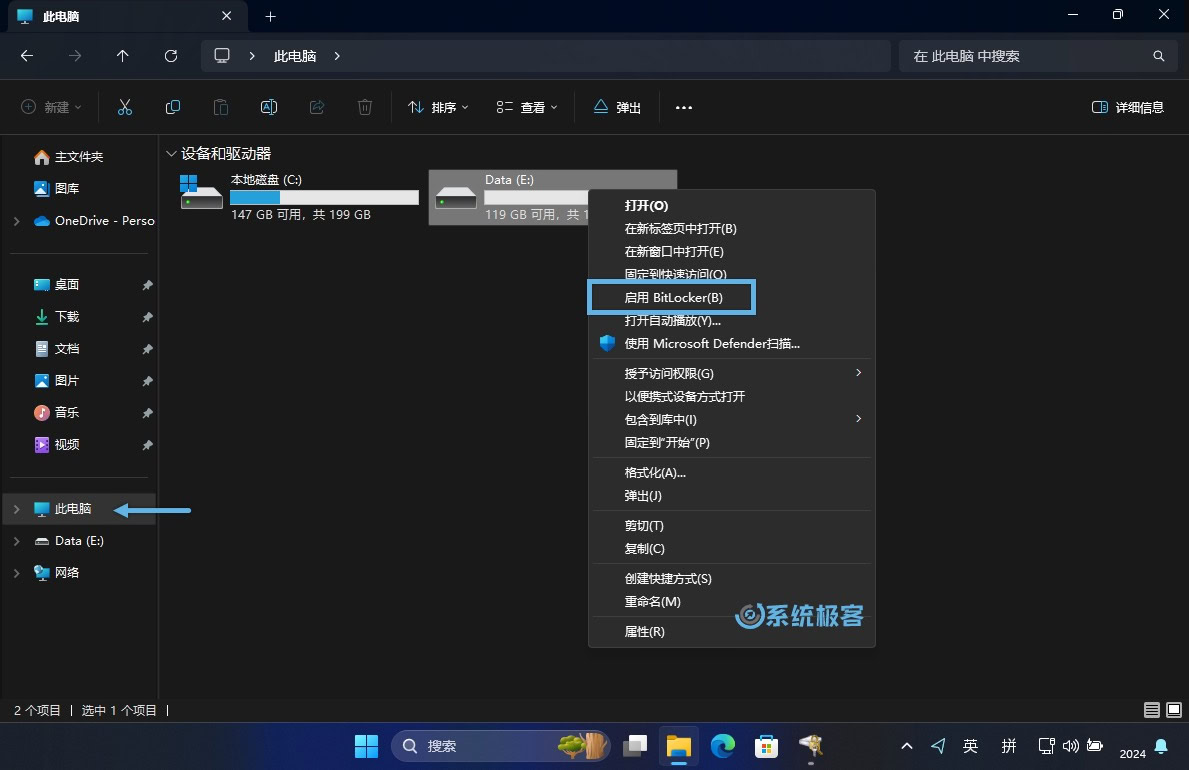
3选择解锁方式:使用「密码」或「智能卡」。普通用户没有智能卡,这里以密码为例。输入一个强密码,包含大小写字母、数字和符号,然后点击「下一步」。
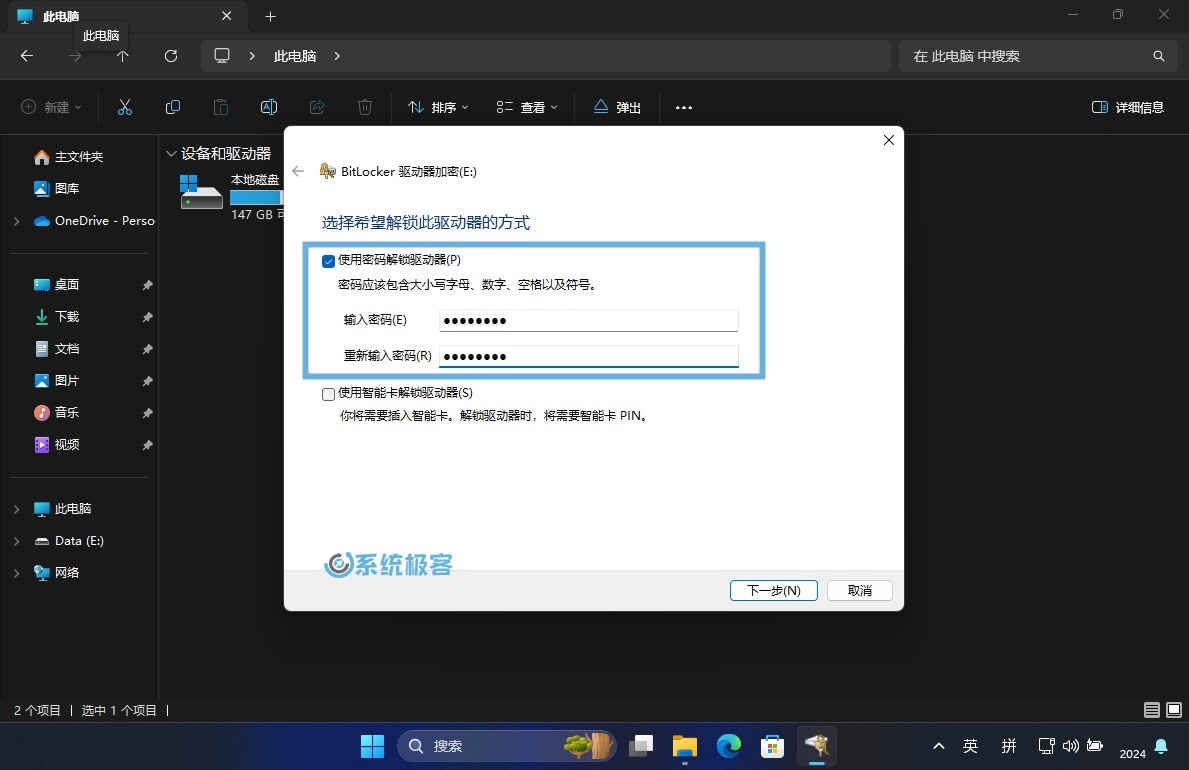
4BitLocker 会提示你选择「恢复密钥」的保存方式。建议选择所有选项以确保密钥的安全:
- 保存到 Microsoft 帐户
- 保存到文件
- 打印恢复密钥
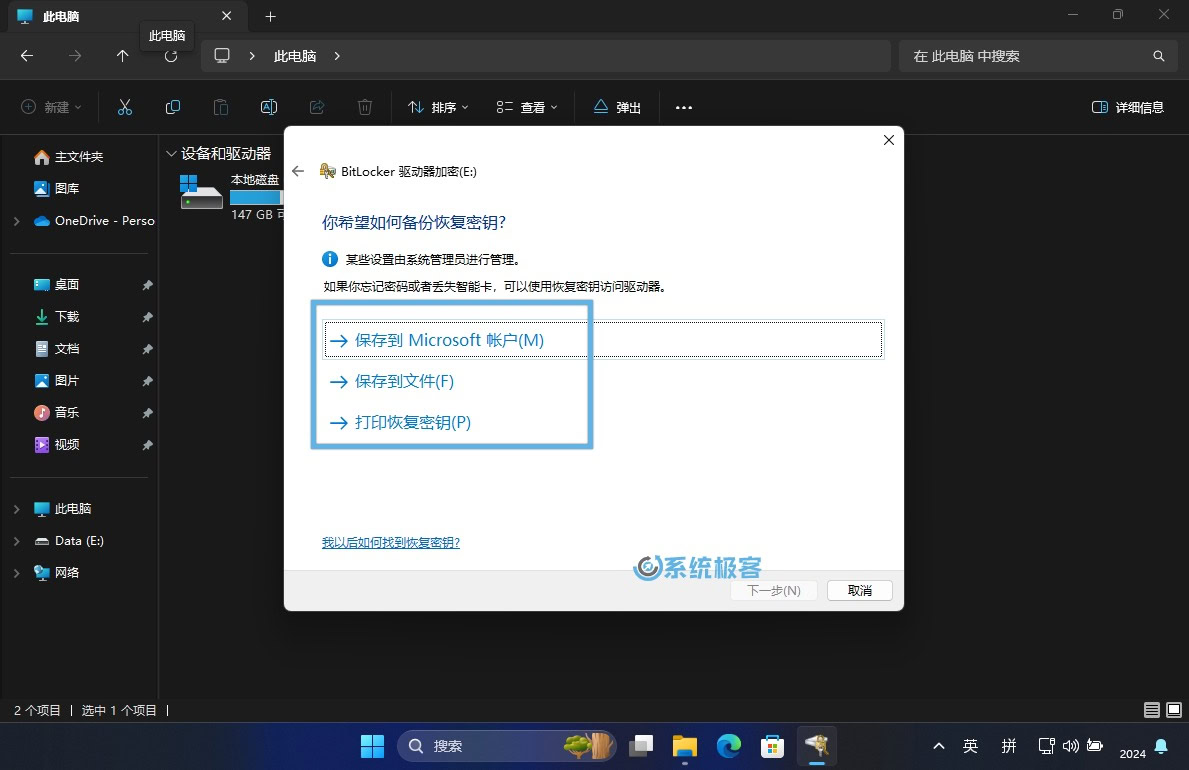
5接下来,按你的实际情况选择加密范围。如果 U 盘是新的或没有数据,建议选择「仅加密已用磁盘空间」;否则,建议选择「加密整个驱动器」。
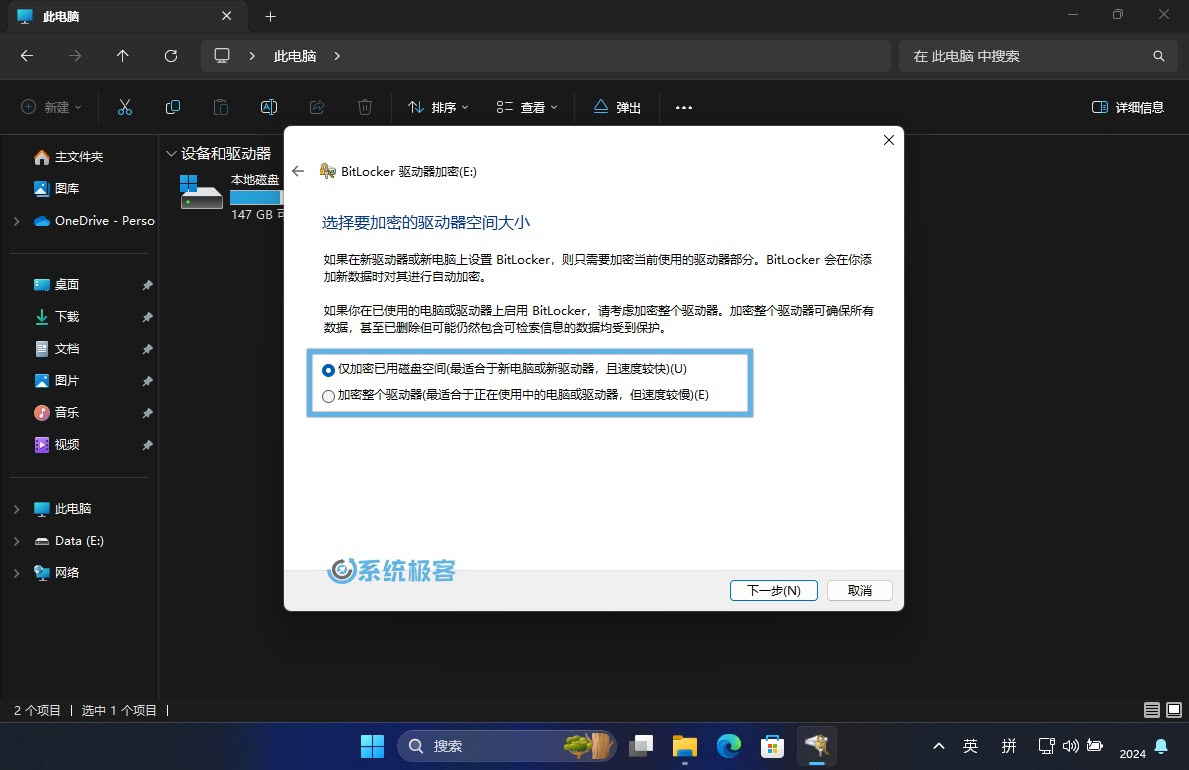
6选择加密模式。如果你只在 Windows 10 1511 或更新版本上使用 U 盘,选择「新加密模式」(XTS-AES);如果需要在旧版本 Windows 上使用,则选择「兼容模式」。
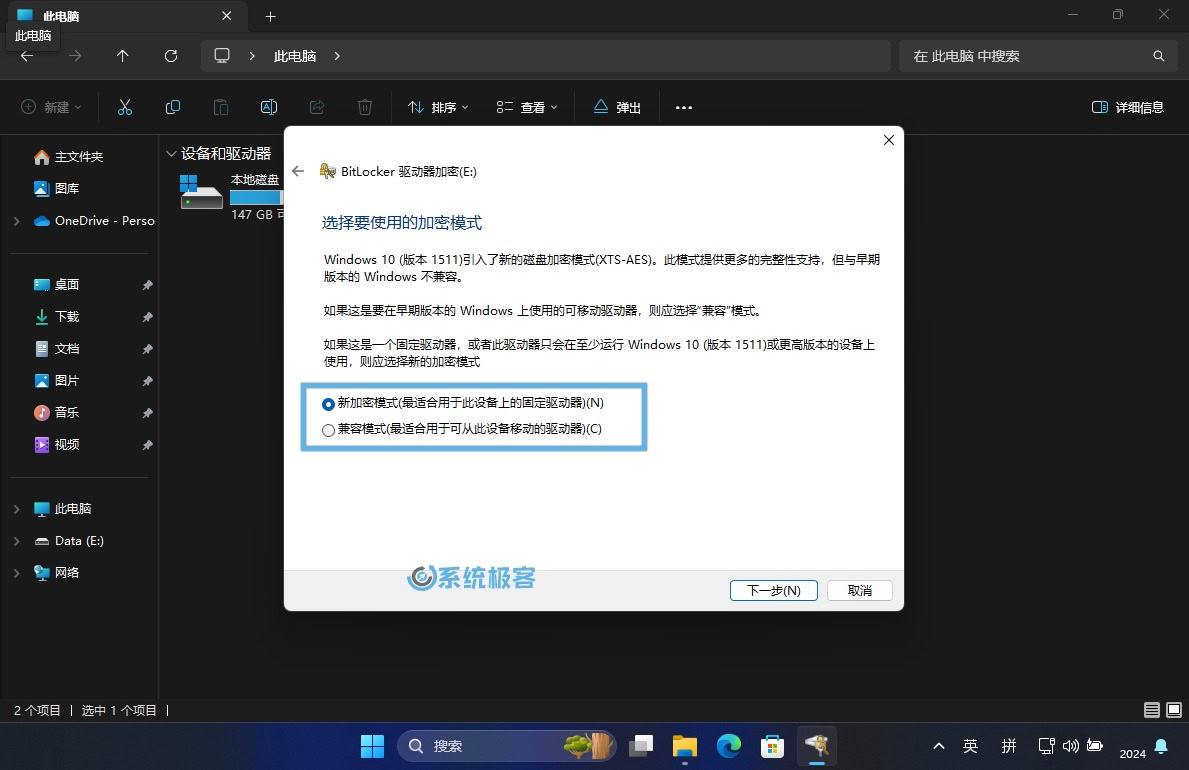
7点击「开始加密」,等待过程完成。加密后,U 盘图标上会显示一个小锁,表示已加密。
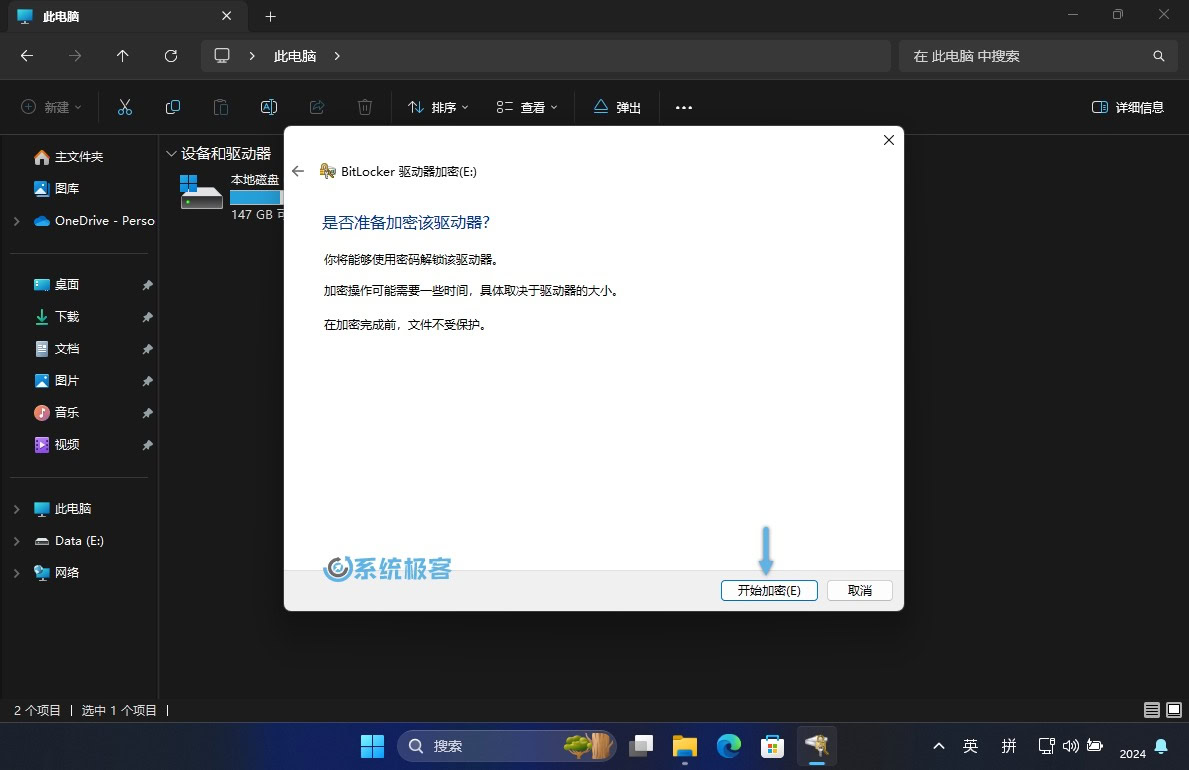
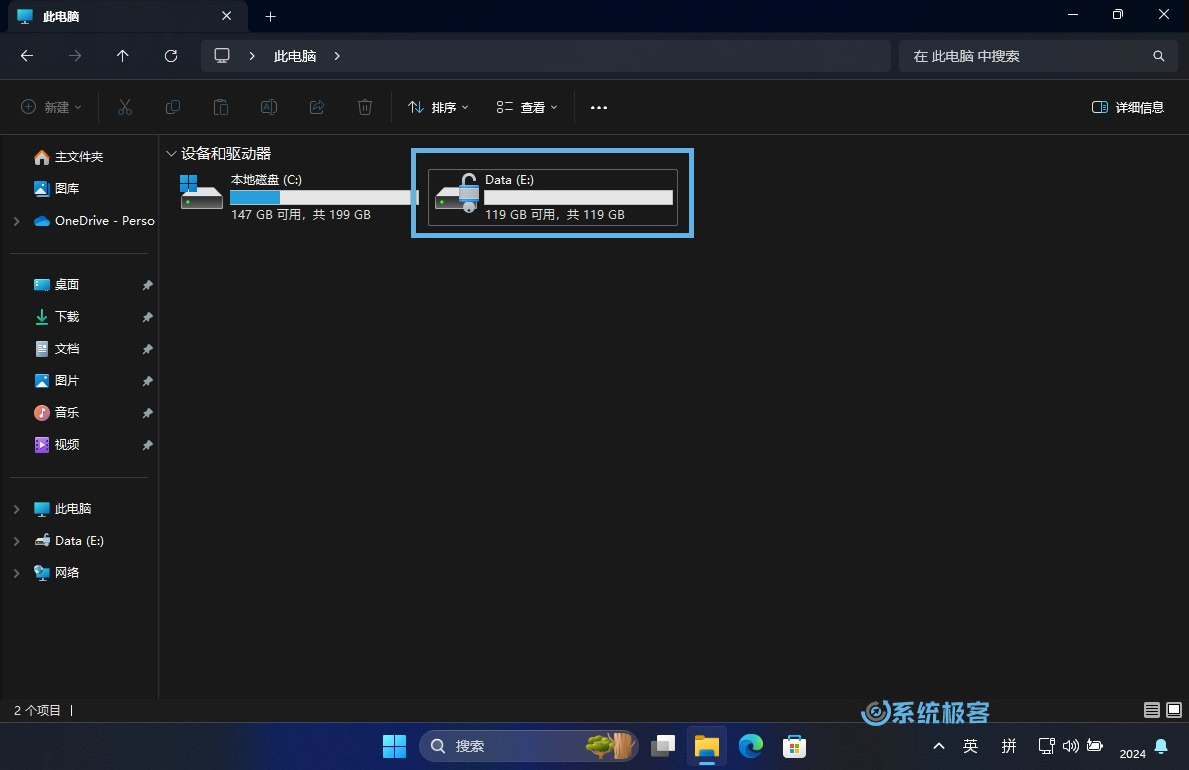
1将 U 盘插入电脑,使用Windows + E快捷键打开「文件资源管理器」。
2在「此电脑」中找到 U 盘,右键点击并选择「解锁驱动器」。
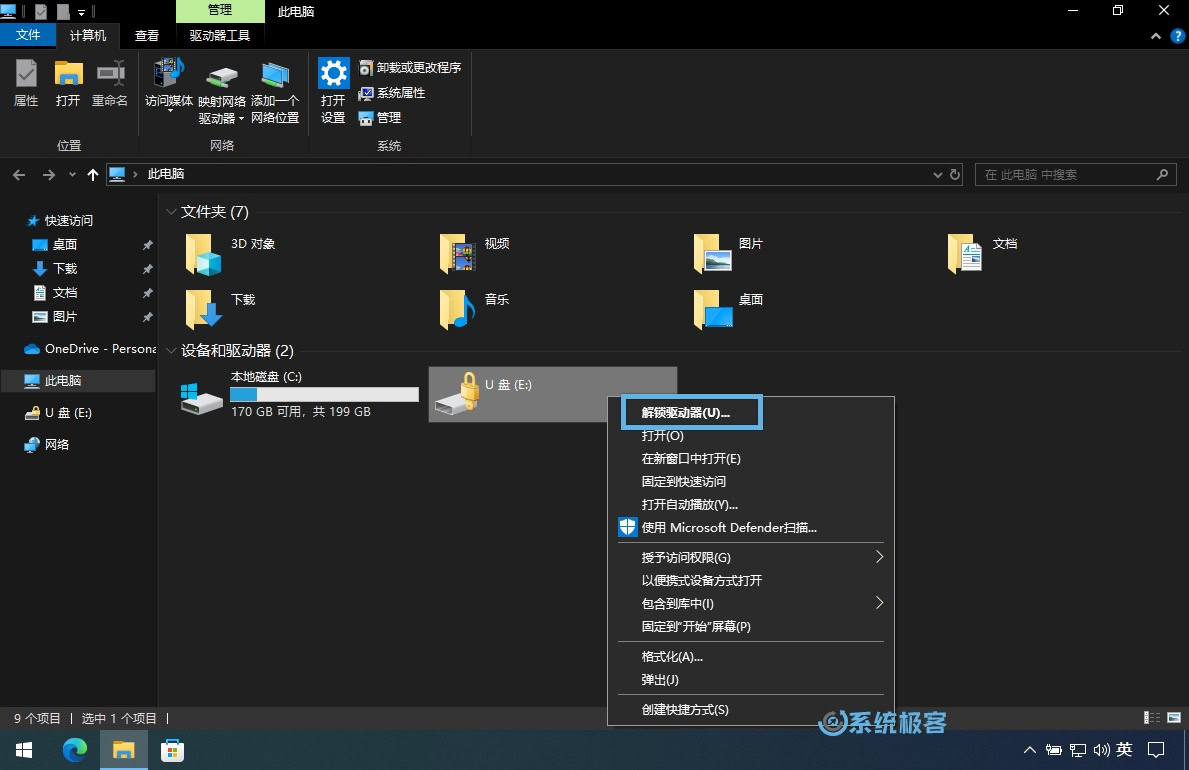
3在弹出窗口中输入密码或恢复密钥。
4(可选)可以勾选「在这台电脑上自动解锁」以免每次都验证密码。
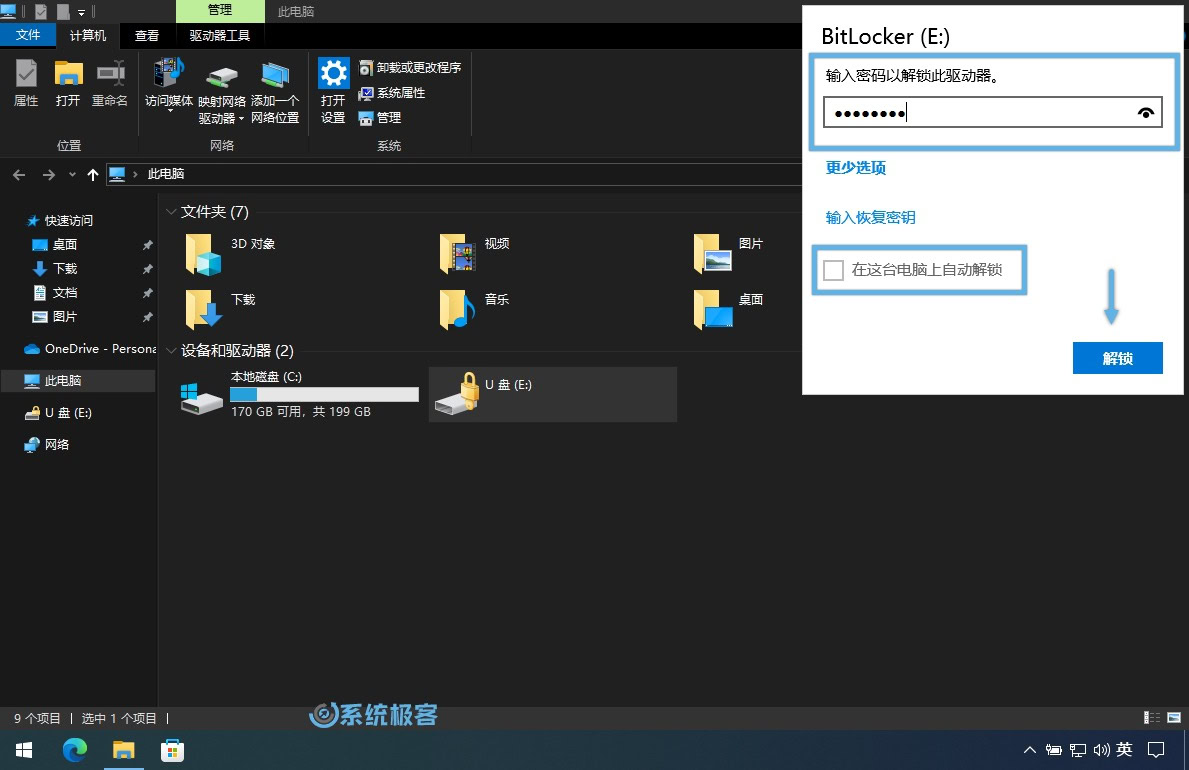
5点击「解锁」,即可访问驱动器内容。
以上就是使用 BitLocker To Go 加密和解锁 U 盘的步骤。请注意,恢复密钥非常重要,一定要妥善保存。
Recommend
About Joyk
Aggregate valuable and interesting links.
Joyk means Joy of geeK